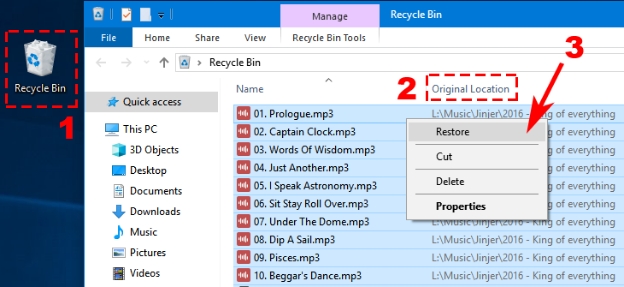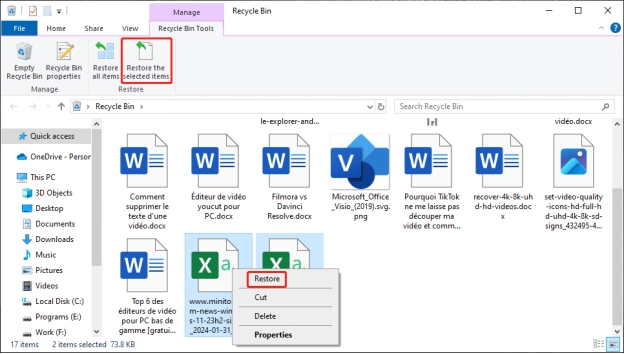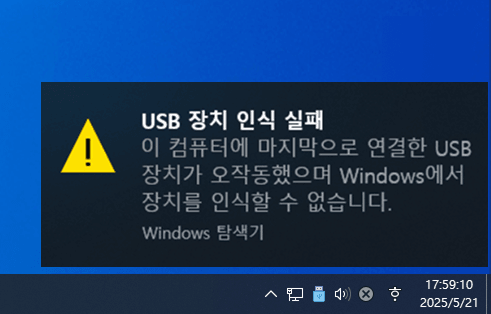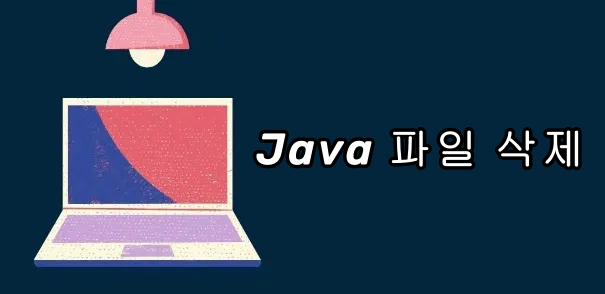요즘은, 저장 장치는 점점 더 빠르고 작아지고 있으며, 이러한 저장 장치 중 하나가 NVMe 드라이브입니다. 이러한 플래시 드라이브는 데이터를 저장하거나 전송할 때 기계식 드라이브보다 수백 배 더 빠릅니다. 안타깝게도, 다른 드라이브와 마찬가지로 NVMS도 데이터 손실에 취약하기 때문에, 의도적이든 의도치 않든, 이 플래시 드라이브에서 중요한 데이터를 잃을 수 있습니다. 이 성가신 문제의 원인을 파악하는 데 도움을 드리는 것 외에도 최고의 NVMe 데이터 복구 방법도 알려드리겠습니다.
파트 1: Nvme SSD는 무엇인가요?
NVMe SSD는 컴퓨터의 PCIe와 직접 연결하기 위해 NVMe 인터페이스를 사용하는 놀라운 솔리드 스테이트 드라이브로, 다른 모든 SATA SSD에 비해 지연 시간이 짧고 데이터 전송 속도가 빠릅니다.
이 플래시 드라이브는 기존 플래시 드라이브보다 훨씬 더 얇고 작으며 보드에서 전원을 공급받는 케이블이 필요하지 않습니다. NVMe SSD를 사용하면, 최신 세대의 SATA 연결보다 약 15배 빠른 7500/MB/s의 속도를 확인할 수 있습니다.
파트 2: Nvme 데이터 손실의 원인은 무엇인가요?
NVMe 드라이브는 성가신 데이터 손실로 어려움을 겪을 수 있으므로, 잠재적 인 잠재력에 대해 합리적으로 배우는 것이 NVME 복구를 위해 중요합니다. 다음은 NVMe 데이터 손실에 대한 데이터 손실을 유발하는 잠재적 인 이유 목록입니다.
1. 하드웨어 오류
전원 손실, 플래시 메모리 마모, 컨트롤러 오류와 같은 하드웨어 오류로 인해, NVMe SSD의 데이터가 손실될 수 있습니다.
2. 펌웨어 문제
SSD 펌웨어가 성가신 버그로 인해 문제가 발생하면, 데이터 손실 또는 손상이 발생할 수 있습니다. 반면에, 펌웨어 업데이트를 잘못 실행한 경우에는, 데이터 손실이 발생할 수도 있습니다.
3. 파일 시스템 손상
갑작스러운 충돌이나 종료는 파일 시스템을 손상시켜, 큰 데이터 손실을 초래할 수 있습니다. 파일 시스템이나 운영 체제에 버그가 있는 경우에도, 문제의 주범이 될 수 있습니다.
4. 바이러스 및 멀웨어
악성 소프트웨어나 바이러스로 인해, 데이터가 손상되거나 손실되어 바이러스나 해커의 공격에 취약해질 수 있습니다.
5. 환경적 요인
또한 극한의 온도로 인해 SSD 구성품이 손상되어 데이터가 손실될 수도 있습니다. NVMe SSD를 교체하면 중요한 데이터가 손실될 수 있습니다.
파트 3: NVMe SSD에서 데이터를 복구하는 방법
우리는 이미 Nvme SSD가 무엇이며 Nvme 데이터 손실의 원인은 무엇인지 알고 있습니다. 이제, NVMe 데이터 복구 방법에 대해 알아보겠습니다.
방법 1. 4DDiG Data Recovery를 통한 NVMe 데이터 복구하기
4DDiG Data Recovery 소프트웨어는 몇 번의 클릭만으로 손실된 데이터를 복구하는 NVMR 데이터 복구 도구로 남아 있습니다. SSD를 컴퓨터에 연결한 다음 4DDiG를 통해 손실된 데이터를 검색하기만 하면 됩니다. 이 도구를 사용하면 데이터 품질에 영향을 주지 않고 NVMe SSD에서 데이터를 복구할 수 있습니다.
- 최고의 NVMe 데이터 복구 프로그램
- Mac 및 Windows를 지원합니다.
- 데이터를 다시 가져오기 전에 미리 확인하세요.
- 한 번의 클릭으로 손실된 데이터를 검색할 수 있습니다.
- 가장 높은 복구율을 표시합니다.
4DDiG Data Recovery 소프트웨어를 통해 NVMe SSD에서 데이터를 복구하는 방법
-
4DDiG Data Recovery 설치하기. SSD를 컴퓨터에 연결한 후, 소프트웨어를 시작합니다.

-
컴퓨터에서 SSD를 실행한 후 스캔 버튼을 클릭하여 삭제된 데이터를 찾기 시작합니다.

-
손실된 데이터를 검색하려면, NVMe SSD의 스캔한 내용을 미리 본 후 복구 아이콘을 탭하세요.

방법 2. TRIM에서 NVMe 복구하기
Trim은 SSD 유지 관리에 도움이 되지만, 손실된 데이터를 복구하려고 하면, 데이터를 덮어쓰게 되어 NVMe SSD에서 손실된 데이터를 복구할 수 없게 됩니다.
따라서, 이 기능을 비활성화하면 데이터 품질에 영향을 주지 않고 NVMe SSD에서 데이터를 검색할 수 있습니다. NVMe SSD에서 데이터를 복구하는 방법은 다음과 같습니다.
-
먼저 시작 버튼을 마우스 오른쪽 버튼으로 클릭해야 합니다. 명령 프롬프트 (관리자) 또는 Windows PowerShell (관리자)을 선택합니다. 그런 다음 fsutil 동작 쿼리 disabledeletenotify 명령을 입력해야 합니다.
-
"DisableDeleteNotify=0''이 표시되면 트림이 활성화된 것입니다. Trim 기능을 끄려면, fsutil 동작 설정 disabledeletenotify 1 명령을 입력합니다.
이전 명령을 입력하고 이 변경 사항을 확인할 수 있으며, 이제 ''DisableDeleteNotify=1''이라는 결과를 볼 수 있습니다. Trim 기능을 비활성화하면, 4DDiG Data Recovery 소프트웨어와 같은 타사 도구를 사용하고 NVMe 데이터에서 데이터를 복구할 수 있습니다.
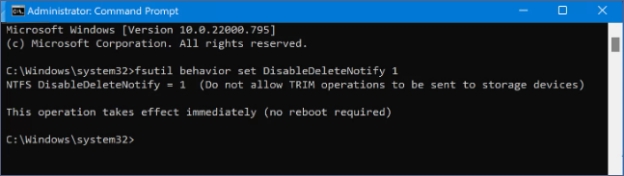
결론
이 가이드는 NVMe 데이터 복구에 관한 것으로, 데이터 손실의 잠재적인 이유와 함께 NVMe SSD에서 데이터를 복구하는 방법을 알아보는 데 도움이 되는 훌륭한 방법을 나열했습니다. 4DDIG 데이터 복구를 통해 간편한 사용자 인터페이스를 지원하는 최고의 복구 속도를 제공하는 NVMe SSD 드라이브에서 손실된 데이터를 검색할 수 있는 가장 좋은 방법을 찾을 수 있습니다.
Nvme 데이터 복구에 대한 자주 하는 질문
Q1: 부팅되지 않는 SSD에서 데이터를 복구하는 방법은 무엇인가요?
부팅되지 않는 컴퓨터에서 SSD를 제거합니다. SATA-USB 어댑터 또는 인클로저를 사용하고 다른 컴퓨터에 연결합니다. SSD에서 작동 중인 컴퓨터로 직접 파일에 액세스하고 복사합니다.
Q2: 데이터 복구 비용은 얼마나 드나요?
타사 데이터 복구 소프트웨어를 선택하면 NVMe 드라이브에서 데이터를 복구하는 방법을 배우는 데 비용이 많이 들지 않습니다. 예를 들어, 무제한 데이터 복구 작업을 수행하려면, 한 달에 $45.95만 지불하면 됩니다. 4DDiG Data Recovery 는 2000개 이상의 데이터 유형을 복구할 수 있습니다.
Q3: 레코딩된 하드 드라이브에서 데이터를 복구할 수 있나요?
레코딩된 하드 드라이브에서 데이터를 복구하는 것은 가장 어려운 작업 중 하나이기 때문에 간단하지 않습니다. 이 작업을 수행하려면, 데이터 복구 전문가의 컨설팅을 받아야 하며, 직접 데이터 복구를 시도해서는 안 됩니다. 데이터 복구 전문가가 레코딩된 NVMe 하드 드라이브에서 데이터를 복구하는 데 도움을 줄 가능성이 가장 높습니다.